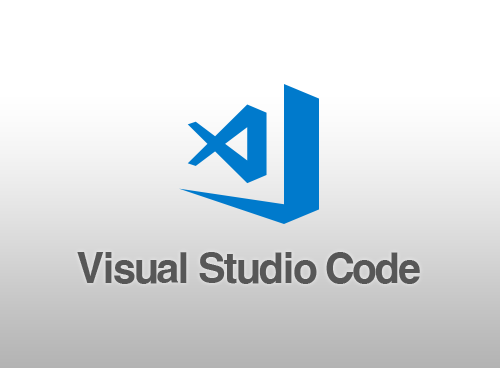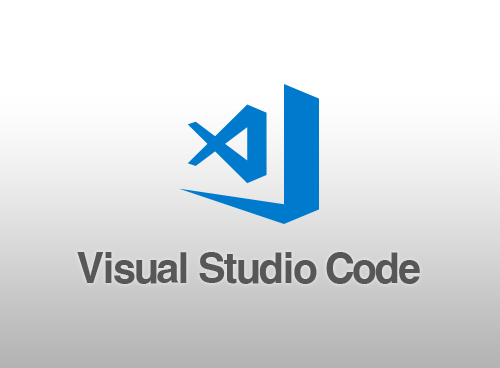Jessi's Note
VS Code에서 FTP설정하기
2023.04.13
VS Code에서 FTP설정하기 확장팩 설치 Extensions Install ➡ " ftp-simple " 설정 단축키 ' F1 ' ftp-simple : Config - FTOP connection setting 정보입력 본인의 FTP 정보를 입력 후 저장 워크 스페이스 단축키 ' F1 ' ftp-simple : Remote directory open to workspace 앞에서 설정해준 이름을 선택 FTP의 디텍토리 선택 (기호에 맞게) 접속 완료, 바로 서버에서 작업할 수 있게 되었다.
VS Code - 크기 조정
2021.11.08
윈도우 크기 조정 메뉴찾기 1. 설정열기 (Ctrl + ,) 2. zoom 검색 3. Zoom Level 조정 단축키 화면키우기 : Ctrl + + 화면줄이기 : Ctrl + -
VS Code - 탭키 안될때
2021.11.08
VS Code 탭키 안될때 탭키가 정상작동 하지 않고 창 포커스 이동이 될 때 Windows : Ctrl + M
VS Code - 단축키 모음 이미지
2021.11.08
VS Code 단축키 모음 이미지
VS Code - 단어 대시(-)까지 선택하는 방법
2021.11.08
단어 대시(-)까지 한번에 선택 VS Code의 기본 설정은 '-'는 선택이 되지 않는다. 편의에 따라 설정하면 된다. 1. 설정 열기 macOS : ⌃ + , Windows : Ctrl + , 2. 해당 문자 지우기 대시 '-' 를 삭제 하고 저장
VS Code - 자주사용하는 단축키 (for MAC)
2021.05.09
Latest Version 💻 - MAC : Ventura 13.0 - Visual Studio Code : 1.73.0 단축키 ⌘ + D : 같은 단어 선택 (길게누르면 여러개 선택 가능) ⌘ + ⇧+ L : 같은 단어 전체 선택 ⌘ + X : 행 잘라내기 ⌘ + ⌫ : 현재 커서 위치부터 줄 맨앞까지 삭제 ⌘ + ⇧ + K : 행 삭제 ⌘ + ⇧ + ↑ , ↓ : 커서부터 최상단, 최하단까지 선택 ⌘ + ⇧ + ← , → : 커서부터 맨앞, 맨뒤 까지 선택 ⌘ + ⇧ + enter : 윗줄에 행 삽입 ⌘ + Enter : 아랫줄에 행 삽입 ⌘ + ] : 들여쓰기 ⌘ + [ : 내어쓰기 ⌘ + ⌥ + [ : 영역 접기 ⌘ + ⌥ + ] : 영역 펼치기 ⌘ + / : 주석 ⌥ + ⇧ + A : 선택영역 ..
VS Code - 자동 코드 정렬
2021.03.25
자동들여쓰기 Visual Studio Code에서 코드 자동으로 정렬하여 들여쓰기 macOS - ⌘ + K + F Windows - Ctrl + K + F
닫기
단축키
내 블로그
내 블로그 - 관리자 홈 전환
Q
Q
새 글 쓰기
W
W
블로그 게시글
글 수정 (권한 있는 경우)
E
E
댓글 영역으로 이동
C
C
모든 영역
이 페이지의 URL 복사
S
S
맨 위로 이동
T
T
티스토리 홈 이동
H
H
단축키 안내
Shift + /
⇧ + /
* 단축키는 한글/영문 대소문자로 이용 가능하며, 티스토리 기본 도메인에서만 동작합니다.